Быстродействие ios. Раскрыт безотказный способ улучшить работу айфона
Если ваш старый Айфон работает вяло после обновления до новой iOS 11, есть несколько способов устранить эти тормоза.
1. Освободите место.
Айфон с заполненной памятью или на пределе мощности имеет тенденцию работать медленнее. Вы можете уменьшить нагрузку, удалив приложения, которые больше не используются, и ненужные фотографии и видео (или переместить те, которые вы хотите сохранить в облако). В iOS 11 представлены несколько новых инструментов, которые помогут вам восстановить пространство для хранения данных. Откройте "Настройки> Основные> Хранение и использование iCloud" и выберите "Управление хранилищем" в разделе "Хранилище". Тут вы увидите красочную диаграмму, в которой показано, сколько места вы используете и сколько свободного места у вас осталось. Ниже диаграммы вы получите несколько рекомендаций о том, как сэкономить место в хранилище, в том числе новообретённую способность выгружать неиспользуемые приложения, включить фотобиблиотеку iCloud Photo, автоматически удалять старые разговоры (SMS и вложения, которым более года) и просмотреть большие вложения.2. Переход на HEIF.
В iOS 11 представлены форматы файлов для фотографий и видео, использование которых приводит к меньшим размерам файлов. Фотографии используют формат HEIF, а видео - формат HEVC. Если вы похожи на большинство пользователей Айфонов, фотографии и видеоролики у вас занимают больше всего места в памяти. Перейдите в "Настройки> Камера> Форматы" и выберите "Высокая эффективность", чтобы использовать новые форматы HEIF и HEVC.
3. Обновите приложения.
Старые приложения могут работать не так ровно или быстро на новом iOS 11 без их обновления. После обновления вашего Айфона до iOS 11 проверьте, есть ли и у приложений обновления. Откройте приложение Аппстор, нажмите "Обновления" и выберите "Обновить все", чтобы обновить все приложения сразу.4. Скажите "нет" автоматическим обновлениям.
Как и в предыдущих версиях, iOS 11 запускает процессы в фоновом режиме, чтобы упростить вашу жизнь. Например, приложения обновляют себя в фоновом режиме, что избавляет вас от необходимости постоянно смотреть на предупреждающие значки на иконке приложения App Store.Однако обновление приложений в фоновом режиме - это процесс, который занимает процессорное время вашего устройства (не говоря уже об аккумуляторе). Вы можете отключить эту функцию и обновить свои приложения вручную через приложение App Store.
Для этого перейдите в "Настройки> iTunes и App Store" и коснитесь переключателя, чтобы отключить "Обновления" в разделе "Автоматические загрузки". (Остальные три опции: Музыка, Приложения и Книги и Аудиокниги, предназначены для совместного использования загрузок среди ваших iOS-устройств. Любые новые покупки, которые вы совершаете в магазине Айтюнз, App Store или iBooks Store, автоматически синхронизируются на ваших устройствах.)

5. Фоновая загрузка данных приложениями.
В дополнение к обновлению, когда вы чем-то заняты, приложения также обновляют свой контент в фоновом режиме. Например, ваша хроника на Фейсбуке или лента в Твиттере будут обновляться без вашего участия при открытии приложения. Разумеется, это полезно, но забирает время и мощность у процессора.Чтобы отключить это, перейдите в меню "Настройки> Основные> Фоновое обновление приложений" и отключите тумблер. Или вы можете использовать индивидуальный подход и оставить фоновое обновление приложений включённым вверху и отключить его для отдельных приложений из приведенного ниже списка.

6. Уменьшить прозрачность и эффекты движения.
Эпл использует ряд эффектов, чтобы придать iOS чувство глубины, когда вы наклоняете свой телефон или открываете и закрываете приложения. Эти эффекты движения, как правило, улучшают внешний вид, но не в том случае, если они приводят к прерывистой анимации. Чтобы отключить анимацию, перейдите в "Настройки> Основные> Универсальный доступ> Уменьшить движение" и нажмите на тумблер, чтобы отключить эффекты. Вы также можете отключить эффекты автовоспроизведения в сообщениях, но они привносят некоторое удовольствие от текстовых сообщений.Затем вернитесь к экрану специальных возможностей, коснитесь строки над пунктом "Уменьшить движение" под заголовком "Увеличить контрастность" и коснитесь переключателя, чтобы включить параметр "Уменьшить прозрачность". Этот параметр уменьшает эффекты прозрачности и размытия, якобы для повышения удобочитаемости, но также может ускорить работу, поскольку процессор вашего устройства освободится от лишних графических задач.

7. Ограничение служб определения местоположения.
Службы определения местоположения расходуют время автономной работы больше, чем производительность, но если ваше iOS-устройство разряжает аккумулятор быстрее с iOS 11, пришло время сократить количество приложений, использующих GPS вашего устройства, чтобы определять ваше местоположение. iOS 11 даёт вам больше контроля над тем, как и когда приложения получают доступ к вашему местоположению. Разработчики приложений больше не смогут предлагать только 2 варианта "Всегда" и "Никогда" для параметров отслеживания в службах определения местоположения. Теперь вы сможете выбрать "При использовании приложения", нравится ли такое разработчику или нет. Откройте "Настройки> Конфиденциальность> Службы геолокации", чтобы настроить параметры для всех ваших приложений, использующих службы определения местоположения.
8. Если вы сомневаетесь, перезагрузите смартфон.
Когда все остальное не удается, вы всегда можете попробовать перезагрузить устройство. Если ваш Айфон постоянно работает в течение нескольких дней или недель, дайте ему перерыв, выключите его и снова включите. Иногда простая перезагрузка способна взбодрить телефон.У вас второй айпад и вы заметили, что он стал работать более медленно. С большим ожиданием открывает приложения, реакция экрана желает лучшего. Вполне возможно это началось после того, как вы обновили прошивку до iOS 8.0 или 9.0. Придать ускорение работе устройства можно. Для этого нужно его оптимизировать.
Если вы стали наблюдать у своего планшета признаки того, что плохо работает Wi-Fi соединение или 3G, иногда даже пропадает. Аккумулятор быстро садиться. Устройство сильнее нагревается при эксплуатации. Виснет в моменты копирования и вставки фрагментов текста. Приложения медленно грузятся или вас из них периодически выбрасывает. Значит необходимо выполнение оптимизации работы планета.
Первое что стоит попробовать — стандартная или жесткая перезагрузка. Если после ее осуществления планшет почти сразу обретает вышеперечисленные признаки, либо они не устраняются, стоит использовать следующее.
Этапы оптимизации в работе iOS 9.0 на iPad 2
1 Ускоряем работу Safari. В настройках кликаем на название браузера, находим опцию очистки истории и данных. Жмем на очистку. Делать это нужно периодически. 2 Из основных настроек мы переходим к универсальному доступу. Найдите опцию «уменьшить движение». В открывшейся области активируйте тумблер напротив одноименной графы. 3 Далее ищите опцию «уменьшение контрастности». В открывшейся зоне напротив графы «понижение прозрачности» установите тумблеру активное положение. 4 Далее в основных настройках выберите «обновление контента». В рабочей области рядом с полем «обновление контента» переключите бегунок в положение «отключен». 5 В списке слева в настройках необходимо зайти в раздел «экран и яркость». Здесь нужно выключить «автояркость». Далее настройте под себя яркость экрана. Сделать это можно просто, пробуйте переставлять положение бегунка.Увеличивать скорость работы при помощи оптимизации просто. Помимо общей оптимизации у iOS 9.0, есть баг, который поможет быстро увеличить скорость работы системы. Для этого в основных настройках отыщите универсальный доступ и там нажмите на «AssistiveTouch». Активируйте данную опцию. Значок этой опции отобразится в нижнем углу экрана, справа.
Откройте рабочий стол и совершите следующие действия 13-30 раз:
- Сделайте свайп по направлению вниз, чтобы открыть Spotlight. Значок AssistiveTouch переместиться в положение над клавиатурой.
- Сделайте быстро свайп к верху, чтобы зарыть Spotlight. Значок AssistiveTouch переместиться обратно в угол экрана.
- Сделайте эти действия несколько раз подряд и как можно быстрее. В какой-то момент вы обратите внимание на то, что значок перемещается очень лихо. Теперь после данной процедуры приложения, которые имеются в OC, будут работать быстро.
Данный баг позволяет убрать задержку на этапе вызова приложения и его визуального отображения. При перезагрузке системы анимация автоматически восстановится. Если разница все еще мало заметна, проделаете третий этап снова, раза 3-4.
iOS за номером 12.0.1, ставшая первым обновлением мобильной ОС от Apple с момента выхода iOS 12, хоть и не привнесла каких-либо нововведений, исправила целый ряд недоработок, препятствующих комфортной работе пользователей со своими устройствами. Например, апдейт устранил проблему, препятствующую зарядке некоторых моделей iPhone и их подключения к Bluetooth-аксессуарам, а также наладил работу LTE и Wi-Fi. Но как iOS 12.0.1 повлияла на быстродействие совместимых iPhone?
Ведущий YouTube-канала iAppleBytes провел собственный эксперимент, в ходе которого сравнил быстродействие четырех моделей iPhone — 5s, 6, 6s и 7 — под управлением iOS 12 и iOS 12.0.1.
Стоит ли устанавливать iOS 12.0.1
iPhone 5s: iOS 12 vs. iOS 12.0.1
iPhone 6: iOS 12 vs. iOS 12.0.1
А вот в бенчмарках все оказалось не так радужно. Некоторые программы для измерения «синтетики» повели себя менее однозначно, продемонстрировав небольшое снижение производительности, которое, впрочем, можно списать на статистическую погрешность.
В работе более новых iPhone 6s и iPhone 7, функционирующих под управлением iOS 12.0.1, по сравнению с аппаратами на iOS 12 изменения практически незаметны. Тестовые смартфоны с одинаковой скоростью обрабатывают команды, молниеносно реагируя на действия пользователя. Синтетическое испытание также не показало каких-либо изменений в быстродействии устройств с разными версиями ОС на борту.
iPhone 6s: iOS 12 vs. iOS 12.0.1
iPhone 7: iOS 12 vs. iOS 12.0.1
Даже если вам посчастливилось, и вы не столкнулись ни с одной из проблем на iOS 12, о которых сообщают пользователи, настоятельно рекомендуем обновиться до iOS 12.0.1. Хуже точно не будет.
Обсудить эту и другие новости Apple можно в .
Каждому пользователю современных мобильных устройств от Apple известен тот факт, что флагманы обладают более производительной аппаратной начинкой, чего нельзя сказать об устаревших версиях прошлых поколений. Однако бренд не спешит забывать о своих былых достижениях и не оставляет пользователей на неактуальном программном обеспечении. Безусловно, такое решение весьма целесообразно, ведь не у каждого имеется финансовая возможность приобретать каждый год флагманское устройство, особенно учитывая его стоимость, и поступи компания иначе, жалобы и недовольства клиентов осыпали бы их с ног до головы. Однако это не меняет того факта, что устаревшему железу все труднее справляться с новыми версиями iOS, поддерживая приемлемый уровень производительности. В связи с этим у многих возникает вопрос о том, какими же способами можно ускорить iOS 10 на iPad и iPhone прошлых поколений? Конечно же, можно просто не обновляться до актуальной версии ПО, но ведь всем хочется опробовать нововведения и улучшенный функционал, поэтому данный совет просто не имеет смысла в этом контексте.
Индексация данных и ее влияние на работу ОС.
Практически в каждой операционной системе используется механизм индексации данных системных файлов и приложений, это касается не только iOS, но и Windows. Особенностью данной технологии является ускоренный поиск и навигация в операционной среде, но для начала всю эту информацию необходимо сосчитать и засвидетельствовать в базе, на что тратится огромное количество аппаратных ресурсов. Таким образом, сразу же после обновления до iOS 10, ваша система запускает этот самый процесс индексации, на окончание которого требуется определенное время. Для того, чтобы избежать серьезных падений в производительности, вам лучше немного подождать пока система произведет все необходимые ей операции по самонастройке. Попробуйте загрузить и инсталлировать обновление до iOS 10 прямо перед тем как лечь спать, а после оставьте устройство на ночь включенным и утром оно будет работать гораздо шустрее.

Отключение лишней анимации.
Как известно, каждая новая версия iOS привносит не только доработанный функционал, но и значительное количество новых внешних улучшений. Увеличение количества и плавности анимаций отрицательно сказывается на быстродействии, особенно если речь ведется о старых устройствах, так как их железо не способно своевременно обрабатывать запросы и воспроизводить графику без задержек. Вы можете прибегнуть к весьма хитрой уловке, которая находится в основном меню настроек смартфона или планшета и называется эффект параллакса. Эта функция обеспечивает плавное движение значков, которое практически не влияет на презентабельность операционной оболочки, но потребляет много ресурсов. Ее отключение даст возможность повысить скорость работы iOS 10.


Интерфейс новой ОС от Apple едва ли можно назвать простецким, однако на поддержание такой красоты расходуется добрая часть аппаратной мощности. Отключив прозрачные элементы можно добиться высокой скорости работы iOS 10 даже не на самых новых смартфонах. Кроме того, это отличная возможность сделать внешний вид системы более классическим, ведь далеко не всем по вкусу инновации от компании Apple. Выполнить это можно все в том же меню настроек, перейдя в раздел регулирования контрастности.


Забитая память устройства.
Иногда, чтобы повысить производительность устройства на базе iOS 10, рекомендуется проверить количество свободной памяти. Если места на диске действительно мало, то система может неадекватно функционировать, задерживая отклик и выдавая явные зависания на несколько секунд, а то и больше. Здесь хорошим советом будет элементарная очистка, при которой удаляются неиспользуемые приложения. Проверьте все ли программы вам жизненно необходимы и избавьтесь от ненужных. Остаточные данные и системный мусор можно очистить благодаря программам по типу PhoneClean.

Последним, но не менее действенным в некоторых отдельных случаях, советом является банальная перезагрузка устройства. Система iOS умеет самостоятельно подчищать данные приложений и другие загружающие систему элементы, поэтому после обновления рекомендуется произвести перезагрузку планшета или смартфона несколько раз. Для этого требуется одновременно зажать кнопку включения и Home, после чего вы увидите главный логотип компании Apple и рестарт будет выполнен.
Не имеет значения, каким Айфоном владеет пользователь – «седьмым» или устаревшим «четвёртым»; рано или поздно любое мобильное устройство начинает подвисать и «притормаживать». Как правило, это обусловлено ограниченностью оперативной памяти – пользователь забивает её данными бесполезных приложений, которые затем забывает удалять.
Грамотная ревизия информации, хранящейся на гаджете, точно позволит ускорить работу Айфона. О том, какие конкретно меры следует предпринять пользователю, и расскажет эта статья.
Есть способ быстро избавиться от кэша приложений Apple, не осуществляя перезагрузку мобильного устройства. Порядок действий таков:
Шаг 1 . Удерживайте кнопку «Power » до того момента, как появится ползунок «Выключите » (он же – «Slide to Power Off »).
Изображение: homeplanbase.us
Шаг 2 . Отпустите кнопку «Power » и зажмите на несколько секунд «Home ».
Шаг 3 . После того как перед вами появится главный экран iOS, отпустите кнопку «Home ».
Далее произведите быструю проверку: вызовите меню многозадачности, кликнув дважды на «Home ». Вы убедитесь, что приложения открыты в фоновом режиме, но, если перейдёте к одному из них, увидите, что оно загружается заново.
Прежде чем приступать к очистке «оперативки» таким образом, удостоверьтесь, что Айфон разблокирован – иначе удерживанием «Home» вам удастся лишь вызвать Siri .
Отключение графических эффектов
Параллакс и эффект матового стекла придают интерфейсу iOS уникальную красоту: первый эффект обеспечивает псевдо-трёхмерный вид иконок и обоев, второй – объёмность всех графических элементов. Принеся красоту в жертву, тоже можно ускорить Айфон. Отключаются графические эффекты следующим образом:
Шаг 1 . Зайдите в «Настройки » и проследуйте по пути «Основные » — «Универсальный доступ ».

Шаг 2 . В разделе «Универсальный доступ » отыщите подраздел «Уменьшение движения » и зайдите в него.

Шаг 3 . Переключите тумблер «Уменьшение движения » в неактивное положение.

По умолчанию этот ползунок деактивирован.
Отключив графические эффекты, вы заметите, что время реакции на клик по экрану существенно снизилось, а приложения запускаются куда более плавно.
Отключение автозагрузок и автообновлений
Медленная работа Айфона может быть вызвана тем, что устройство производит автоматическую загрузку приложения, которое есть на iPad того же пользователя. Кроме того, «яблочные» гаджеты с iOS версией выше 7.0 способны без ведома владельцев подгружать информацию уже установленных приложений , что тоже негативно сказывается на быстродействии операционной системы.
Запретить Айфону пополняться данными в автоматическом режиме можно так:
Шаг 1 . Откройте «Настройки » и пройдите в раздел «iTunes Store, AppStore ».

Шаг 2 . Пролистайте вниз до блока «Автоматические загрузки » и деактивируйте все тумблеры.

Шаг 3 . Вернитесь в «Настройки » и проследуйте по пути «Основные » — «Обновление контента ».

Шаг 4 . В подразделе «Обновление контента » переключите одноимённый ползунок в неактивное положение.

Отключив автозагрузки, пользователь не только ускорит работу iPhone — также он продлит время автономной работы мобильного устройства и сэкономит уйму трафика.
Очистка кэша в Safari
Эта мера не увеличит быстродействие «яблочного» устройства в целом, но зато точно повлияет на скорость работы встроенного браузера iPhone. Стереть накопившийся в Safari мусор можно так:
Шаг 1 . В «Настройках » отыщите раздел «Safari » и зайдите в него.

Шаг 2 . Пролистайте вниз – вы найдёте пункт «Очистить историю ». Кликните на него.

Шаг 3 . В появившемся меню подтвердите, что вы желаете очистить историю браузера.

В разделе «Safari » можно стереть и cookie – для этого нужно нажать кнопку «Удалить cookie и данные ».

Пользователю следует учитывать, что после удаления cookie сохранённые браузером логины и пароли пропадут.
Автоматическое удаление сообщений
Мнение о том, что объём архива сообщений не влияет на общее быстродействие Айфона, ошибочно – из-за большого количества сохранённых СМС-ок подвисает не только приложение «Сообщения », но и прочие программы. Пользователя может удивить, как много места на самом деле занимают его переписки – особенно если при виртуальном общении он регулярно применяет «гифки», мемы и ролики.
Чтобы бесполезная информация не скапливалась, владельцам iPhone рекомендуется настроить автоматическое удаление сообщений через 1 месяц. Сделать это возможно на iOS версии выше 8.0. Вот как нужно действовать:
Шаг 1 . Проследуйте по пути «Настройки » («Settings ») — «Сообщения » («Messages ») — «Оставить сообщения » («Keep Messages »).

Изображение: genretech.xyz
Шаг 2 . В подразделе «Оставить сообщения » установите галочку напротив «30 дней » («30 Days »).
Пользователям iPhone не стоит бояться расставаться с устаревшими сообщениями. При необходимости эти смс-ки можно будет восстановить из резервной копии .
Стоит ли делать обновление ОС?
Некоторые тематические порталы рекомендуют в качестве меры для ускорения работы iPhone обновление операционной системы. К такой рекомендации следует отнестись более чем настороженно, потому что «пути назад нет» — Apple не позволяет производить откат «операционки» до предыдущей версии. Пользователю обязательно нужно соотносить модель своего «яблочного» гаджета и версию ОС – ему не следует гнаться за программными новинками, иначе он получит устройство, которым из-за постоянных зависаний будет невозможно нормально пользоваться.
«Купертиновцы» и не скрывают того факта, что в каждую новую версию ОС «вшивают» баг, из-за которого iOS тормозит на старых устройствах. Таким вот не самым честным способом Apple вынуждает пользователей менять гаджеты.
Владельцам iPhone 5S не следует ставить iOS 10, так же, как и обладателям 4S лучше избегать обновления до 8-ой версии. Одноядерный iPhone 4 не справляется и с iOS 7: несчастные обладатели этих стареньких аппаратов не дадут соврать – даже те немногочисленные приложения, которые устанавливаются на «четвёрку», постоянно вылетают. Рекомендации обновлять Айфон, чтобы он работал быстрее, подчас даются весьма опрометчиво и поверхностно – «экспертам» всегда нужно уточнять, до какой версии максимум следует обновлять iOS конкретной модели смартфона от Apple.
Помогут ли сторонние приложения?
Пора бы пользователям iPhone научиться отыскивать в AppStore не только забавные игрушки, но и действительно полезные утилиты. В недрах магазина приложений Apple спрятаны минимум 2 программы, способные благотворно повлиять на общее быстродействие гаджета. Обе выполняют функцию перераспределения оперативной памяти («Memory Boost »), то есть под ресурсоёмкие приложения выделяют больше мегабайтов, а под менее капризные – соответственно, столько, сколько им нужно.
Самой эффективной с точки зрения ускорения Айфона программой считается Battery Doctor (скачать можно ). Среди пользователей «яблочной» продукции она достигла популярности не в последнюю очередь благодаря тому, что её рекомендовало крупное и известное издание Macworld в одной из своих статей .

Вторая утилита называется Battery Saver — скачать её можно . Эту программу не рекомендовали международные издания, и, судя по массе негативных отзывов в AppStore, свою функцию она выполняет «постольку-поскольку».
Пользователя не должно смущать, что в названиях обеих программ фигурирует слово Battery . Перераспределение «оперативки» — скорее, второстепенная функция этих утилит, а главная — продление времени автономной работы мобильного устройства.
Пользоваться приложениями для ускорения iPhone проще простого: у обоих есть раздел «Memory », где находится всего одна кнопка – «Boost ». Достаточно нажать эту кнопку, и перераспределение операционки начнётся.
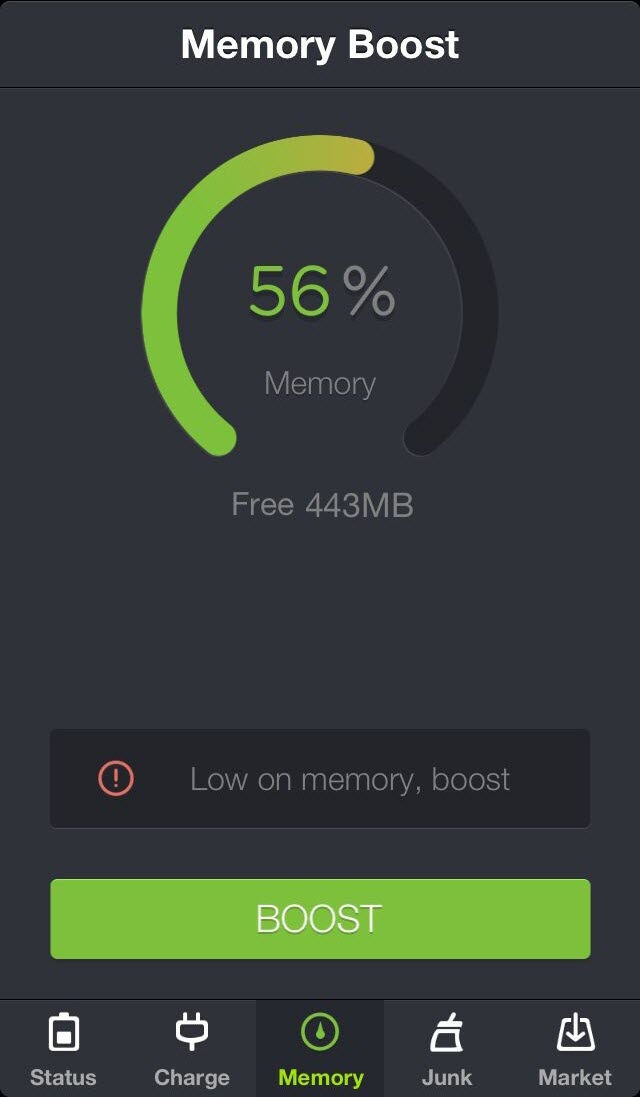
Журналисты упомянутого уже издания Macworld советуют при постоянных зависаниях iPhone прибегать к помощи названных приложений в первую очередь . Если программы не смогут устранить неудобство, следует обратиться к другим методам.
Заключение
Пользователи «яблочных» устройств, рассуждая, что делать, если тормозит Айфон, часто раздувают «из мухи слона». Во многих случаях для решения проблемы не нужно прибегать к хитроумным способам и «тяжеловесным» утилитам – достаточно устройство просто перезагрузить . Перезагрузка освободит ресурсы, которые были заняты системными службами, и Айфону точно будет дышаться легче.
Если же и перезагрузка, и прочие описанные методы оказались в равной мере безрезультатными, следует пойти на крайнюю меру – восстановить Айфон из резервной копии, которая была сделана ещё до возникновения проблем с быстродействием. Конечно, эта мера приведёт к потере части актуальных данных, зато проблема наверняка будет решена.
Популярное
- ATAS. Обзор платформы. Как выбрать торговый терминал для трейдинга на CME? Мой обзор А где можно ломаный атас взять
- Как эффективно добывать ресурсы в майнкрафт
- Как эффективно добывать ресурсы в майнкрафт
- Какой выбрать браузер для слабого компьютера
- Что значит "шалом" Приветствия из других языков
- Infestation: Survivor Stories онлайн игра жанра - Игры RPG Скриншоты игры Infestation: Survivor Stories
- Игры аркады Топ 10 игр аркад
- Покинуло сортировочный центр что это значит?
- Не приходит посылка с "Алиэкспресс"
- Моды на майнкрафт 1.7 10 фордж версии



